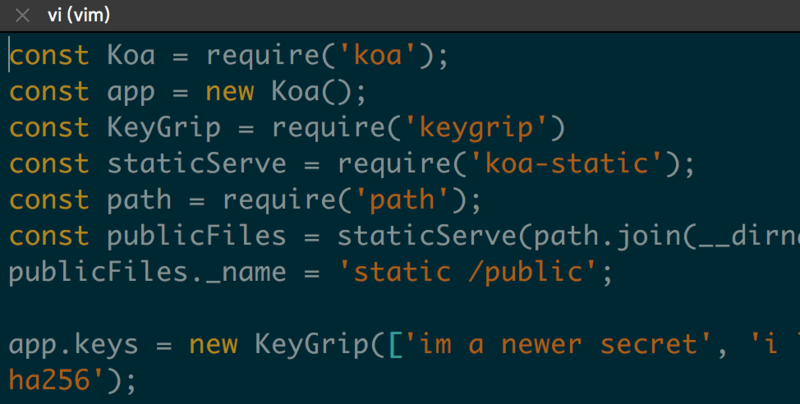简介

vi 是 unix 平台下一个著名的的文本编辑器,熟练使用它能极大地提高你的效率。而 vim 又作为 vi 的增强版,功能强大、高度可定制,被社区用户极大地推崇。
快速入门
三种模式
- 插入模式 (insert) 用于输入文本。在插入模式下,你输入的任何字符都将显示在屏幕并存于文件。
- 命令 (command) 模式用于大多数编辑功能。在命令模式下,所有的输入都将产生一定的响应而不是 直接到文本中,例如移动光标、删除一块文本、拷贝文本等。
第三个模式是执行另外的功能,例如查找、全局替换、处理多个文件等。
进入文件
vi file_name。 vi 后面接文件名,就能打开编辑界面,如果文件不存在,将新建一个文件。进入文件后,其实是进入的命令模式,这个时候不能做文件的正常编辑。vi filename :打开或新建文件,并将光标置于第一行首vi +n filename :打开文件,并将光标置于第n行首vi + filename :打开文件,并将光标置于最后一行首vi +/pattern filename:打开文件,并将光标置于第一个与pattern匹配的串处vi -r filename :在上次正用vi编辑时发生系统崩溃,恢复filenamevi filename....filename :打开多个文件,依次进行编辑
插入模式
进入文件后,就可以按
i、a命令,进入编辑模式。这个时候你就可以输入任何想输入的内容了保存、退出
输入结束后,按下
ESC,就返回到了命令模式。:wq 保存文件,退出
- :q 退出。防止没有保存就退出。
- :q! 退出。无论保存与否,都退出。
- :wq! 强制保存
作为系统自带软件,不用安装就很容使用vi --version
常用快捷键
光标移动
在命名模式,你可以按以下快捷,进行光标的快速移动。
h 左一个字符j 下一行k 上一行l 右一个字符w, W 前一个单词 (W 忽略标点)b, B 后一个单词 (B 忽略标点)$ 到行尾^ 到行首第一个非空字符0 行首G 到缓冲首nG 到第 n 行
你想向下移动 3行「3j」,向后移动 3 个单词「3w」。其他操作同理。
快速编辑
x 向后删除一个字符dw 删除一个单词d3w 删除 3 个单词dd 删除一行d下箭头 向下删除两行d上箭头 向下删除两行D 向后删除u 撤销操作:sh 切换到命令行,使用ctrl+d切换回vim
高亮配置
输入 vi --version 找到 vi 的配置文件。
配置文件的地址:
system vimrc file: "$VIM/vimrc"user vimrc file: "$HOME/.vimrc"2nd user vimrc file: "~/.vim/vimrc"user exrc file: "$HOME/.exrc"fall-back for $VIM: "/usr/share/vim"
打开配置文件
/usr/share/vim/vimrc 为默认配置,无法修改。所以编辑当前用户的 $HOME/.vimrc 文件
编辑配置文件
注意: 注释以 『” 』开头。
" configuration file for vimset modelines=0 " CVE-2007-2438" Normally we use vim-extensions. If you want true vi-compatibility" remove change the following statementsset nocompatible " Use Vim defaults instead of 100% vi compatibilityset backspace=2 " more powerful backspacingset ai " auto indentingset history=100 " keep 100 lines of historyset ruler " show the cursor positionsyntax on " syntax highlightingset hlsearch " highlight the last searched termfiletype plugin on " use the file type plugins" set nu open line numcolorscheme desert" When editing a file, always jump to the last cursor positionautocmd BufReadPost *\ if ! exists("g:leave_my_cursor_position_alone") |\ if line("'\"") > 0 && line ("'\"") <= line("$") |\ exe "normal g'\"" |\ endif |\ endif" Don't write backup file if vim is being called by "crontab -e"au BufWrite /private/tmp/crontab.* set nowritebackup nobackup" Don't write backup file if vim is being called by "chpass"au BufWrite /private/etc/pw.* set nowritebackup nobackup
主题配置
列出所有的主题
ls /usr/share/vim/vim74/colors
然后在配置文件指定对应的 colorscheme。
例如:
`colorscheme desert`
demo
更多命令
移动光标类命令
h :光标左移一个字符l :光标右移一个字符space:光标右移一个字符Backspace:光标左移一个字符k或Ctrl+p:光标上移一行j或Ctrl+n :光标下移一行Enter :光标下移一行w或W :光标右移一个字至字首b或B :光标左移一个字至字首e或E :光标右移一个字至字尾) :光标移至句尾( :光标移至句首}:光标移至段落开头{:光标移至段落结尾nG:光标移至第n行首n+:光标下移n行n-:光标上移n行n$:光标移至第n行尾H :光标移至屏幕顶行M :光标移至屏幕中间行L :光标移至屏幕最后行0:(注意是数字零)光标移至当前行首$:光标移至当前行尾
屏幕翻滚类命令
Ctrl+u:向文件首翻半屏Ctrl+d:向文件尾翻半屏Ctrl+f:向文件尾翻一屏Ctrl+b;向文件首翻一屏nz:将第n行滚至屏幕顶部,不指定n时将当前行滚至屏幕顶部。
插入文本类命令
i :在光标前I :在当前行首a:光标后A:在当前行尾o:在当前行之下新开一行O:在当前行之上新开一行r:替换当前字符R:替换当前字符及其后的字符,直至按ESC键s:从当前光标位置处开始,以输入的文本替代指定数目的字符S:删除指定数目的行,并以所输入文本代替之ncw或nCW:修改指定数目的字nCC:修改指定数目的行
删除命令
ndw或ndW:删除光标处开始及其后的 n-1 个字do:删至行首d$:删至行尾ndd:删除当前行及其后n-1行x或X:删除一个字符,x删除光标后的,而X删除光标前的Ctrl+u:删除输入方式下所输入的文本
搜索及替换命令
/pattern:从光标开始处向文件尾搜索pattern?pattern:从光标开始处向文件首搜索patternn:在同一方向重复上一次搜索命令N:在反方向上重复上一次搜索命令:s/p1/p2/g:将当前行中所有p1均用p2替代:n1,n2s/p1/p2/g:将第n1至n2行中所有p1均用p2替代:g/p1/s//p2/g:将文件中所有p1均用p2替换
选项设置
all:列出所有选项设置情况term:设置终端类型ignorance:在搜索中忽略大小写list:显示制表位(Ctrl+I)和行尾标志($)number:显示行号report:显示由面向行的命令修改过的数目terse:显示简短的警告信息warn:在转到别的文件时若没保存当前文件则显示NO write信息nomagic:允许在搜索模式中,使用前面不带“\”的特殊字符nowrapscan:禁止vi在搜索到达文件两端时,又从另一端开始mesg:允许vi显示其他用户用write写到自己终端上的信息
最后行方式命令
n1,n2 co n3:将n1行到n2行之间的内容拷贝到第n3行下n1,n2 m n3:将n1行到n2行之间的内容移至到第n3行下n1,n2 d :将n1行到n2行之间的内容删除w :保存当前文件e filename:打开文件filename进行编辑x:保存当前文件并退出q:退出viq!:不保存文件并退出vi!command:执行shell命令commandn1,n2 w!command:将文件中n1行至n2行的内容作为command的输入并执行之,若不指定n1,n2,则表示将整个文件内容作为command的输入r!command:将命令command的输出结果放到当前行
寄存器操作
?nyy:将当前行及其下n行的内容保存到寄存器?中,其中?为一个字母,n为一个数字?nyw:将当前行及其下n个字保存到寄存器?中,其中?为一个字母,n为一个数字?nyl:将当前行及其下n个字符保存到寄存器?中,其中?为一个字母,n为一个数字?p:取出寄存器?中的内容并将其放到光标位置处。这里?可以是一个字母,也可以是一个数字ndd:将当前行及其下共n行文本删除,并将所删内容放到1号删除寄存器中。